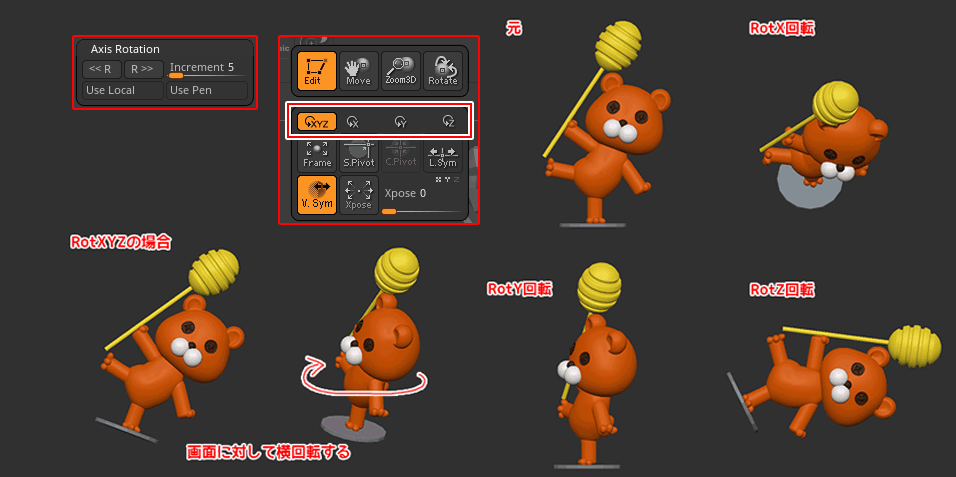
モデルを1軸に制限して回転するAxis Rotation機能のご紹介です。
この機能はプレゼンテーションやミーティング中にモデルの回転の度合いを指定したり、任意の箇所を回転の中心にすることも出来るため、モデルの一部分だけ表示した状態でもきれいに回転させることが出来ます。
ビューが傾いていても、アップになっていてもオブジェクトをきれいに1軸で回したい
という方に向けて
この記事では
fa-check-circle-oAxis Rotationの各設定
fa-check-circle-oおすすめの使い方
をまとめています。
- モデルを人に見せる機会が多い方
- モデルを一定方向に回転させておきたい人
参考
コンテンツ
Axis Rotationと各設定
Transform > Axis Rotation
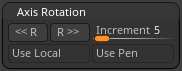
<<R
Incrementスライダーで設定した量だけ、選択した軸を中心にモデルを逆回転させます。
R>>
Incrementスライダーで設定した量だけ、選択した軸を中心にモデルを回転させます。
Incrementスライダー
Rボタンを押した際にモデルが回転する角度を設定します。
デフォルトの5は5度。
45に変更すれば45度ずつ回ります。
Use Local
ONにすると、モデル上で最も最近編集した点を中心に回転します。
このオプションをOFFにすると、メッシュの中心軸を中心に回転します。
Use Pen
ONにすると、ペンやマウスを使用して回転させることができます。
このオプションは、<>ボタンに割り当てられたホットキー併用でのみ使用できます。
ホットキーを押したままペンまたはマウスを左右に動かすと、選択した軸を中心にモデルを回転させることができます。ペンまたはマウスをどの方向に動かすかによって正転/逆転が制御されるため、どちらのホットキーでも機能します。
関連記事ソロボタンのマウスアクションを有効(Allow Click To Solo)にする方法はこちら
軸の選択
回転する軸を選択するには、Transform > Rot XYZ、Rot X、Rot Y、Rot Z ボタンを押します。
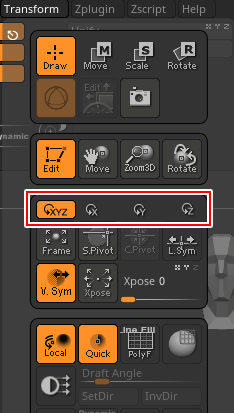
Rot Xを除くこれらのボタンはデフォルトのUI右側にも存在しています。
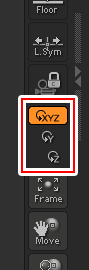

Rot XYZ の場合、回転は表示画面を基準にした相対回転になります。

任意の場所を中心に回転させる方法
前提としてTransform > LocalがONになっている必要があります。
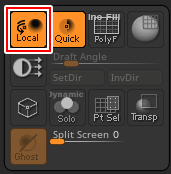
- Use LocalをONにして
![]()
- 中心にしたい箇所の入っているSubToolを選択し、該当箇所をクリックします。
![]()
![]() moco
mocoブラシの中心にある赤い点が中心点を決定するガイドになるようです。
![]()
SubToolを跨いで移動することはありませんでしたので、ALT+クリックでオブジェクトの入っているSubToolに移動してから、中心にしたい箇所をクリックをしましょう
最期に編集した所を中心に回転するので誤クリック注意。
おすすめの使い方
<>ボタンにホットキーを割り当てて使いましょう!

「JとK等(such as “J” and “K.”)」という表記がありました
関連記事
原型師の方必読
今回のこちらの機能、原型師&ZBrush界隈で有名な榊さんが協力しているそうで、正に原型師の方のための機能です!
地味ながら原型師的に便利な機能です>RT
ホットキーを割り当てるとくるくる回してチェックできます。開発にあたってちょっとだけ協力しました。 #ZBrush pic.twitter.com/oQQoPWsc3A— 榊馨 (@sakaki_kaoru) December 14, 2020
チェック用画像作成もあっという間!
このマクロと1軸回転にホットキー割り当てるとチェック用画像も簡単に作れます!>RThttps://t.co/CbobkKU9k1#ZBrush pic.twitter.com/Zdaxno77jR
— 榊馨 (@sakaki_kaoru) December 15, 2020
こちらのスクリプトはホットキーを押すたびにZBrushのスクリーンショット画像が自動的にエクスポートされます
合わせて使っていきたいですね。
関連記事ビューの保存も併用しましょう!
ZBrush関連アイテム&書籍
日本語の書籍も沢山出ています。バージョンが古いものもありますが、基本的な操作方法に大きな違いはないので大丈夫かと思います。お気に入りの1冊を見つけてください。
注目!ZBrush専用アカウントを作成しました。ZBrush関連の最新記事、過去記事を投稿するアカウントです。良ければフォローしてください
らくがきクリエイトmononocoのZBrush関連の記事(ZBrush、ZBrushCoremini、Keyshot)を投稿するアカウントを開設しました。
しばらくは過去のZBrush記事を不定期にツイートしていきます。記事投稿のみのアカウントです📢
本体(@mono_moco)共々よろしくお願いします🙏https://t.co/o1vZMSCPDU pic.twitter.com/nrQ5ExFC5P
— moco_ZBrushTips (@moco_ZBrush) December 8, 2020
関連記事ZBrushユーザーを増やしましょうぞ!無料で遊べるZBrushCoreMini
ZBrushCore超入門講座![]() シリーズ
シリーズ
Twitterでも積極的にTipsを配信していた福井信明さん(fa-twitter@nobgame)の書籍。
基本操作から、(超)丁寧に解説しているのでZBrushを始めたばかりの人にも、無印ユーザーもおすすめです!
関連記事実際にやった感想
ほか初心者向けの入門セミナーでもわかりやすく解説されていました。
そしてちょっとしたユーザーの疑問にも丁寧に答えてくれる人格者でもあります!
リビングでちょろっと&セミナーで持ち出しなどでしたら、この辺でかなり充分だと思います。もうちょい低めでもいいくらい。
そして予約ありがとうございます!!!https://t.co/RaBYAf3a9z
— のぶほっぷ福井【ZModeler超入門講座】発売もうすぐ (@nobgame) 2019年11月4日
2020年4月に夭逝されたバイタテリティあふれる素晴らしい方でした。その遺伝子たるこれらの教材をもとにたくさんの作品を生みしてください。
作って覚える! ZBrushフィギュア制作入門
作って覚える!シリーズ第1弾。
初心者向けにフィギュア制作の工程が解説されています。フルカラー石膏を目的とした解説のため分割についての解説はありませんがZSphereやZmodelerなどZBrushでよく使われる機能を網羅した1冊。また書籍購入者向けに商用利用可能なブラシデータも配布されております。ZBrush 4R8対応。
Coreにはない機能を使用しているので注意が必要です。
作って覚える!ZBrushハードサーフェス入門
作って覚える!シリーズ第2弾。
「作って覚える!フィギュア制作入門」が終わってのステップアップならこちら!
Zmodelerの基本操作及びメカモデリングで覚えるZModelerの応用テクニックを学ぶことができます。初心者も対象となっていますが多機能を使用するため、ZBrushに慣れてきてからチャレンジするのがおすすめです。
作って覚える! ZBrushフィギュア制作チュートリアル -はじめてから塗装まで-
作って覚えるシリーズ第3弾。ZBrush 2022対応。
初心者向けにフィギュア制作の工程が解説されています。1弾とチャプターの大きな構成は同じですが、こちらは自宅での3Dプリントを想定しているため分割、出力周りの情報が増量。ワークフローや作成パーツも1弾と異なります。ZSphereの機能周り等1弾から省略された解説がある一方、MicropolyやDynamics等比較的新しい機能を使ったフローも学べます。










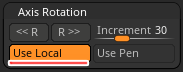
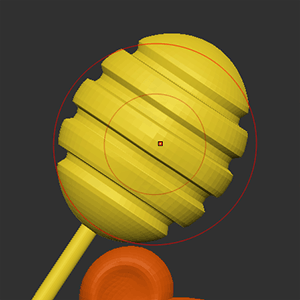
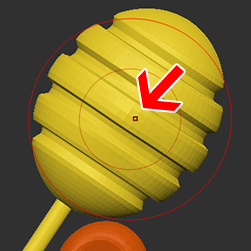
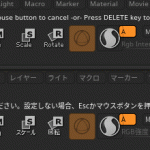












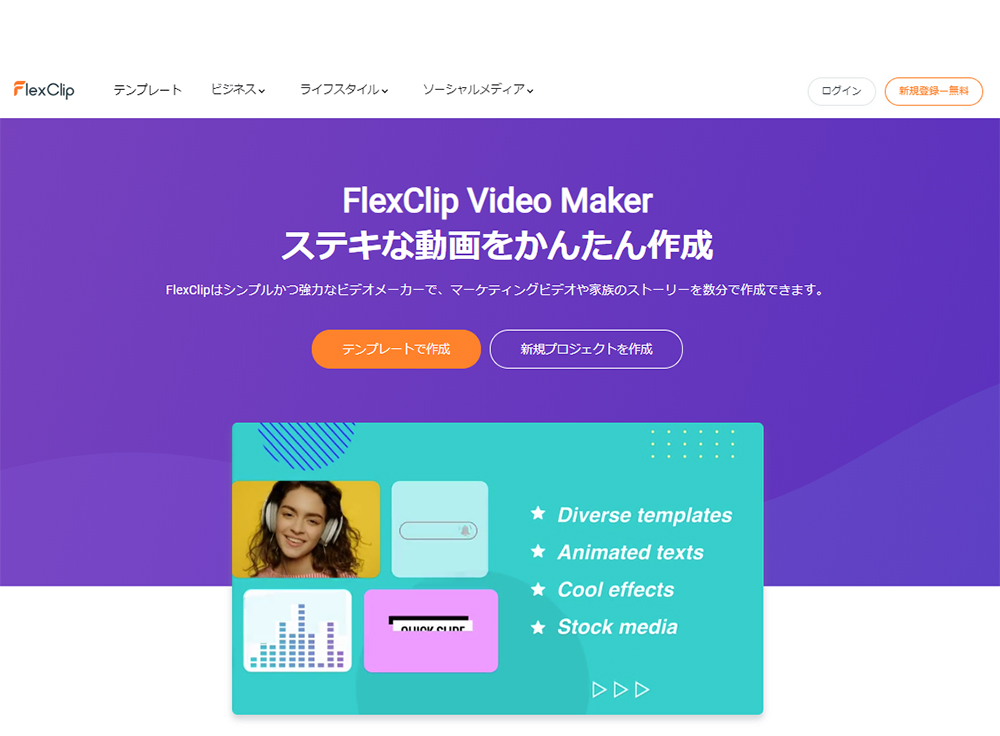
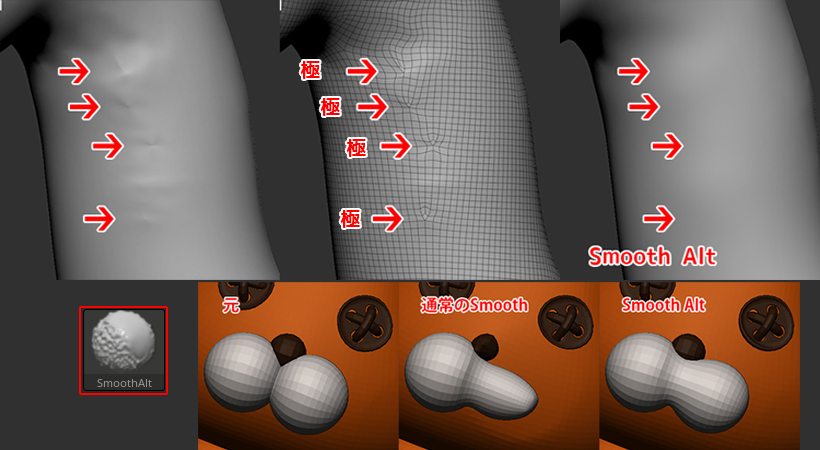
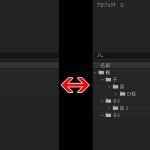
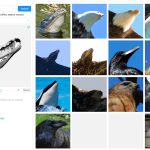

![I learned from Udemy's "【UE5の総合学習】ファンタジー風景制作講座 [UE5 Comprehensive Learning] Fantasy Scenery Creation Course".
■Note
https://mononoco.com/creative/ue/ue5-rngw-22
#udemy #ue5 #unrealengine #unreal](https://mononoco.com/wp-content/plugins/instagram-feed/img/placeholder.png)





